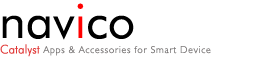Support
- 製品をお使いになっていて、お困りになられた際は、以下にあります「よくあるお問い合わせ」をご確認ください。
- ※E-mailでのご質問は受付順に回答させていただきます。
- また、内容によってはお時間をいただく場合が御座います。 予めご了承ください。
よくあるお問い合わせ
iOS4.1をご利用のお客様へ
1.購入、ダウンロードに関して
Q.東名阪版から全国版へのアップグレードは可能ですか。
- A.申し訳ございません。アップグレードはできません。
Q.購入したアプリを返金することはできますか。
- A. App Storeで購入したアプリを返金することはできません。
Q.App StoreからiPhoneへ直接ダウンロードできますか。
- A.アプリケーションサイズが大きいため、iPhoneへ直接ダウンロードではなく、
- PCもしくはMacのiTunesからダウンロードすることをおすすめいたします。
Q.地図データ更新はありますか。
- A.地図更新サービスにつきましては予定いたしておりました全2回の無料地図更新アップデータのサービスが終了いたしましたので、 現状ままでのご提供となります。今後の地図更新の予定はございません。予めご了承のほどお願いいたします。
Q.インストールに失敗します。(「リソースが変更されているためインストールできません」のメッセージが表示される)
- A.アプリケーションの問題ではなく、お客様の環境によるものではないかと考えられます。
- 詳しくはこちらをご確認ください。
- 問題が解決されない場合にはapple社へのお問い合わせをお願い申し上げます。
2.デバイスに関して
Q.iPhone 3Gでも使用できますか。
- A.誠に申し訳ございません。iPhone 3Gは非対応となっております。
- 現在、パフォーマンスのチューニング(メモリ消費量の削減、 描画アルゴリズムの見直し等)を
- 試みておりますが、今後iPhone 3Gを対応機種とするかどうかは未定です。
- iPhone 3Gでのご利用を心待ちにしていらしたお客様にはまことに申し分けございませんが、
- 何卒ご理解を賜り、ご購入をお控えいただきますよう、お願い申し上げます。
Q.iPadでも使えますか。
- A.WiFi+3Gモデルではそのままご利用いただけますが、iPhone互換モードでの表示となります。
- WiFiモデルではGPSモジュールが内蔵されておりませんので、別途外部GPSレシーバを併用することでカーナビとしてご利用になることができます。
Q.iPod touchでも使えますか。
- iPod touchではGPSモジュールが内蔵されておりませんので、別途外部GPSレシーバを併用することでカーナビとしてご利用になることができます。
3.アプリケーション仕様に関して
Q.徒歩、自転車ナビとして使用できますか。
- A.navicoはカーナビアプリとして設計・開発されているので徒歩、自転車用には、おすすめいたしません。
4.Twitterについて
Q.ジオタグとは何ですか。
- A.Twitterでのジオタグは、簡単に言えばつぶやきに付加する事ができる位置情報のタグの事です。
- navicoのつぶやき自体に位置情報を示す文字列が入っていますが、それとは別にデータ自体にも位置情報が
- 埋め込まれています。
- 例えば、位置情報を利用したtwitterサービス等で利用が可能になります。
Q.ジオタグがつきません。どうしたらいいですか。
- A.つぶやきにジオタグが付くようにするには、twitterのアカウント設定を変更する必要があります。
- 具体的には、以下の2つを変更します。 twitterのページから設定を変更してください。
- 1.ツイート位置情報の「ツイートに位置情報を付ける(Add a location to your tweets)」にチェック。
- ※ツイート位置情報(Tweet Location)
- 2.言語設定(Language)を英語にする。
- オンラインヘルプの「Twitterのジオタグ機能について」も参照してください。
- 詳しくはこちらをご確認ください。
Q.今いるところが人に知られるのは抵抗があります。どうしたらいいですか。
- A.navicoは、twitterのアカウントを複数登録できます。更に、つぶやく内容ごとにアカウントを設定できます。
- 他人に知られたくないつぶやきは、twitterのアカウントをプライベート設定にすることで、
- そのつぶやきは知らない人から、アクセスできなくなります。
- プライベート設定はtwitterの設定ページから行ってください。
Q.独自の言葉をつぶやく方法がわかりません。3種類以外のつぶやきはできないのですか。
- A.現在のnavicoには独自のつぶやきを行う機能はありません。
- 「渋滞なう」「いまここ」「気になった-」から選択してつぶやきます。
- navicoはお客様とともに進化するアプリケーションを目指しておりますので、
- ご要望があれば今後のバージョンに搭載される可能性はあります。
Q.つぶやき検索で表示されるURLをタップしてもリンク先が表示されません。
- A.現在のnavicoでは、リンク先の表示には対応しておりません。
Q.自分のつぶやきが検索に出てきません。
- A.Twitterのサーバー等のタイミングによっては表示されない事もあります。
Q.つぶやけません。
- A.以下の3つの理由が考えられます。
- 1.同じ場所から同じつぶやきを行った場合
- twitterの仕様上同じ一定時間以内に同じつぶやきを行う事はできません。
- 2.アカウント設定に何らかの変更があった場合
- twitterアカウント設定を行った後で、パスワード等を変更した場合には、
- アカウントを再設定する必要があります。
- 3.twitterサービスが何らかの原因で停止している場合
- このような事も希にあるようです。時間をおいて再度つぶやいてみてください。
- 4.ネットワークが繋がらない ネットワーク(3G/WiFi)の状況があまり良くない場合があります。
- ネットワークが正常に繋がっているか確認してください。
- ※詳しくは「Twitter」の仕様となりますので、Twitterのヘルプをご確認ください。
6.その他
- Q.温度警告画面に、「使用するには、iPhone の温度を下げる必要があります」または
- 「iPad を使用するには本体温度を下げる必要があります」というメッセージが表示されました。
- A.デバイスの内部温度が通常の動作温度を超えると、温度を調整するために表示されることがあります。
- 詳しくはこちらのページをご覧ください。
- ※詳しくは「iPhone」「iPad」の仕様となりますので、appleのサポートをご確認ください。
Q.使用しているとバッテリーの減りが早く感じます。
- A.navicoを動作中にはシガーソケット等で給電しながらご利用することをおすすめします。
- また、navicoを使い終わった場合にはアプリを完全に終了させることをおすすめいたします。
- ※デバイス上部の画面ロックボタンではアプリは終了していませんのでご注意ください。
- ※電源およびバッテリーの詳細につきましては、appleのサポートをご確認ください。
7.トラブルシューティング
- A.「着信サイレントスイッチ」が オン になっている可能性があります。
- 「着信サイレントスイッチ」は、iPhone上部左側にある着信音を無音にするスイッチです。
- このスイッチがオンになっている場合、案内音声は出なくなります。
- しかしながら、iPhoneの仕様上iPod再生中は案内音声をミキシングされて音声案内が聞こえる事になります。
- 上記ケースの場合は、「着信サイレントスイッチ」を オフ に設定してください。
- これで案内音声が出るようになります。
- 「着信サイレントスイッチ」に関しては、以下のページをご覧ください。
- http://support.apple.com/kb/HT1413?viewlocale=ja_JP&locale=ja_JP
- ※バージョン1.1.0にて仕様を変更いたしました。
- A.この現象の場合には、iPodの音量制限が影響している可能性があります。
- まずは、iPodの音量制限の解除をお試しください。
- ※iOS4をお使いのお客様の場合、まずnavicoとiPodを終了する必要があります。
- ホームボタンをダブルクリックして、同アプリケーションを終了してください。
- 以下の手順で設定を変更してください。
- 1.iPhone上の「設定」アイコンをタップ
- 2.「設定」画面から「iPod」をタップ
- 3.「音量の自動設定」を オフ へ設定
- 4.「音量制限」を「最大」に設定
- 上記設定を行った後、iPodとnavicoを起動し、ルートデモ等を行って案内音声の音量をご確認ください。
- ※バージョン1.1.0にて音量の詳細な設定を可能にしました。
- A.本アプリケーションはGPSの使用、常時画面表示、またCPU負荷の高い処理を実行しているため
- 電力を消費しやすく、またiPhone本体の温度が上昇 しやすくなります。
- なお、温度が高い場所や熱が加わりやすい環境で使用いたしますと、予想以上に熱くなる場合があります。
- 熱くなるのは主に以下の原因が関係していると思われます。
- 1.アプリケーションを実行している時の温度上昇
- 2.車のダッシュボード上などの直射日光があたる場所に設置されている
- 3.iPhoneの本体の色が黒色の場合、熱を吸収しやすい
- 上記環境のような場合に対する温度上昇の対策として、一般的には以下の手法がよく用いられているようです。
- 1.直射日光を避ける
- 2.GPSの受信に影響が無い程度に熱の吸収を抑える素材をかぶせてみる
- 3.エアコンの吹き出し口に設置する
- 弊社といたしましては、熱の発生を抑えるために省電力となるような効率的なプログラムに改善していきたいと
- 考えておりますが、お客様におかれましては、 なるべく温度上昇しないような環境でご使用になるか、熱対策を
- 施していただきますようお願いいたします。
- 加えて温度上昇を抑えるような設置方法等のTipsを弊社ホームページ等で展開したいと考えております。
- A.以下の設定をご確認ください。
- ・システム [設定] - [機内モード]が「オフ」になっているか
- ・システム [設定] - [一般] - [位置情報サービス]が「オン」になっているか
- 上記設定になっていない場合には、現在地が動かないという現象が起こります。
- 「位置情報サービス」を確実にオンにするには、
- 1.システム [設定] - [一般] - [位置情報サービス]を「オフ」にします。
- 2.navicoを起動します。
- 3.「位置情報サービスをオンにして、"navico 全国"が現在の位置情報を利用できるようにしてください」
- のメッセージが表示されます。
- 4.3のダイアログで「設定」を選択します。
- ※3のときにメッセージが出ない場合にはiPhoneを再起動します。再起動は以下の手順を参照してください。
- iPhoneの再起動手順
- 1.iPhoneの右上のボタンを3秒くらい長く押してください。
- 2.iPhone画面の上段に電源オフのボタンをスライドしてください。
- 3.電源オフされている状況を確認し、1.と同じ方法で電源をオンにしてください。
- A.以下の手順によりnavicoのアップデータの確認とダウンロードが行えます。
- 1. iTunesの[ライブラリ] - [App]を選択します。
- 2. 画面右下にある「更新プログラムを確認する」をクリックします。
- 3. サインインの画面が表示されるのでアプリケーションを購入したときのアカウントで入力してサインインします。
- 4. 更新プログラムがある場合、右下の表示が「n個の更新が利用可能」と表示されるのでこれをクリックします。
- 5. navicoのアップデータがある場合、ここにnavicoのアイコンが表示されます。
- 6. navicoアイコン横にある「アップデートする」もしくは「無料アップデートをすべてダウンロード」
- をクリックすることによりアプリケーションのダウンロードが開始されます。
HELPで詳しく調べる
- navicoの使い方など、「HELP」をご用意しておりますので
- 詳しくはこちらをご確認ください。
問題が解決しない場合は
- 問題が解決しない場合や、その他のご意見、ご質問等がございましたらお気軽にご連絡ください。
- また、お問い合わせの際に下記内容を合わせてご連絡いただくとにより、時間の短縮になり
- スムーズに問題の解決に繋がります。
■製品のバージョンを確認する
- 現在ご使用のnavicoのバージョンを確認します。
- [バージョン1.8まで]
- 1.navicoを起動します。
- 2.ツールバーの「Menu」ボタンをタップします。
- 3.ツールバーの「i」ボタンをタップします。
- 4.「このアプリケーションについて」の「バージョン」が製品のバージョン番号になります。
- [バージョン1.9以降]
- 1.navicoを起動します。
- 2.ツールバーの「Menu」ボタンをタップします。
- 3.[設定•情報]ボタンをタップします。
- 4.[情報•ヘルプ]ボタンをタップします。
- 5.「バージョン」が製品のバージョン番号になります。
■お客様のご使用環境
- 1.お客様がご使用のデバイスの種類および世代 iPhone/iPod touch/iPad
- 2.iOSのバージョン
- 3.navicoの種別 全国詳細地図版/東名阪詳細地図版
- 4.navicoのバージョン ver1.0.~/
- ■ご使用のiPhone OSの確認方法
- 1.システムの設定を開きます。
- 2.「一般」をタップします。
- 3.「情報」をタップします。
- 4.「バージョン」に記述されているものがご使用のiPhone OSのバージョンになります。
メールでのお問い合わせは以下のリンクをクリックしてください
- ◆navicoのについてのご質問はこちら
- メールで問い合わせ